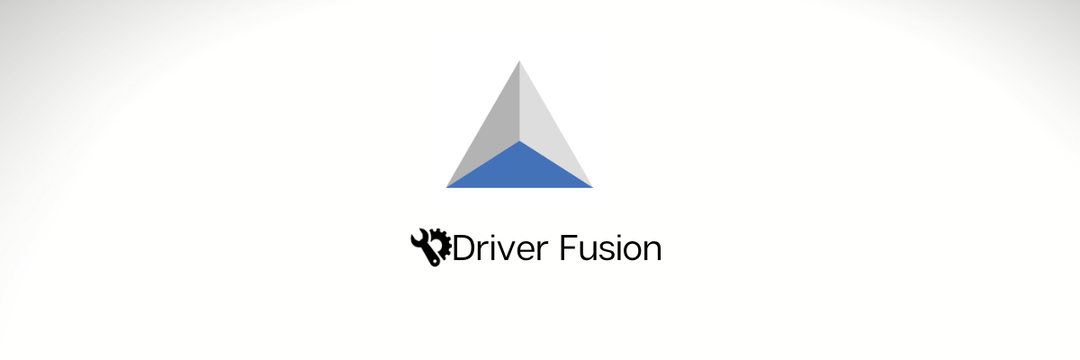הוסף או הסר את ה-VPN שלך בהתאם למצב
- חלק מהאתרים מוגבלים גיאוגרפית, מה שאומר שעליך להגדיר את המיקום שלך למקום מאושר באמצעות VPN.
- זו יכולה להיות הסיבה ש-Janitor AI לא עובד, אז נסה את מזלך על ידי החלפת מיקומים.
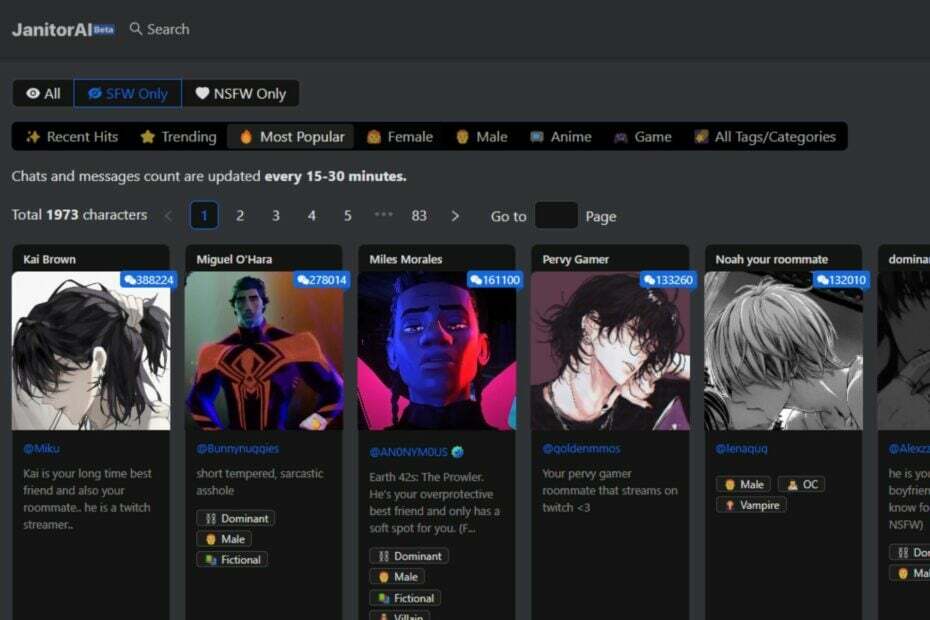
איקסהתקן על ידי לחיצה על הורד את הקובץ
- הורד את Fortect והתקן אותו במחשב האישי שלך.
- התחל את תהליך הסריקה של הכלי כדי לחפש קבצים פגומים שהם המקור לבעיה שלך.
- לחץ לחיצה ימנית על התחל תיקון כך שהכלי יוכל להתחיל את אלגוריתם התיקון.
- Fortect הורד על ידי 0 הקוראים החודש.
קבלת תשובות מיידיות לשאילתות שלך בכל פעם שאתה מנסה תוכנת AI כל שהיא עושה את זה שווה את הזמן שלך. עם זאת, אם אתה צריך להתמודד עם זמני המתנה ארוכים, עלולה להיות בעיה. שוער AI הוא אחד הכלים הללו; אם ייקח לנצח לטעון, ייתכן שהוא לא עובד.
כבר דנו מה לעשות אם AI של Perplexity לא עובד, אז בדוק את המאמר שלנו. עבור מדריך זה, אנו מגיעים לשורש הסיבה לכך שה-Janitor AI לא עובד ומספקים פתרונות אפשריים.
מה AI יכול לעשות?
עד עכשיו, כבר שמעתם על כל הבאזז של AI שמסתובב, וכך גם אנחנו. כיסינו כמה מגמות תוכנת AI וכלל א סקר על איך אנשים מרגישים לגבי האפליקציות האלה.
בהתחשב בעובדה שנראה שהתוכניות הללו חותכות כל יומיים, זה יכול להיות קשה לעמוד בקצב של מה שהן עושה. יש הרבה תפיסות שגויות לגבי היכולות של בינה מלאכותית ומה היא יכולה לעשות.
באופן כללי, הם ידועים בכך שהם מייצרים תוכן ועוזרים לבני אדם לבצע משימות מהר יותר. עם זאת, כאשר תסתכל מקרוב, תגלה שהם שונים בפעולות וביכולות שלהם.
להלן כמה מהמשימות שתוכנת AI יכולה לעשות עבורך:
- שימושי לעיבוד נתונים ו אוטומציה של משימות שחוזרות על עצמן במהירות ובדייקנות. משימות אלו בדרך כלל ייקח לבני אדם יותר זמן להשלים.
- ספק שירות מותאם אישית המבוסס על צרכים אינדיבידואליים, מכיוון שרוב תוכנות הבינה המלאכותית בוחנות את ההתנהגות והמגמות שלך כדי לאצור עבורך תשובות.
- תרגם טקסט אוטומטית משפה אחת לאחרת.
מדוע ה-Janitor AI כל כך איטי?
טיפ מומחה:
ממומן
קשה להתמודד עם כמה בעיות במחשב, במיוחד כשמדובר בקבצי מערכת ומאגרים חסרים או פגומים של Windows שלך.
הקפידו להשתמש בכלי ייעודי, כגון Fortect, אשר יסרוק ויחליף את הקבצים השבורים שלך בגרסאות הטריות שלהם מהמאגר שלו.
עם כל המשימות שתוכנת AI יכולה לבצע, היעילות והביצועים שלה עשויים לפעמים להיות נמוכים. זה נובע מאחת או יותר מהסיבות הבאות:
- חיבור אינטרנט לקוי - אם אתה משתמש בחיבור אלחוטי, הוא נוטה להיות איטי יותר מחיבורים קוויים.
- מגבלות רוחב פס - אם יש לספקית האינטרנט שלך להגדיר מגבלות רוחב פס, ייתכן שתתקל בבעיות בגישה לאתרים מסוימים.
- יותר מדי תהליכים - יותר מדי תהליכים פתוחים ואפליקציות רקע עלולים לצבור את הזיכרון שלך. זה, בתורו, הופך את המחשב שלך לאיטי.
איך אני יכול לתקן את הבעיה של Janitor AI לא עובד?
ראשית, נסה את הפעולות הבאות לפני כל פתרון טכני:
- סגור את כל תהליכי הרקע ואפליקציות תופסות זיכרון נוסף.
- עבור לכבל Ethernet אם זמין כדי לשפר את החיבור שלך.
- נסה להשתמש בנקודה חמה לנייד אם חיבור האינטרנט שלך חווה השבתה.
- בדוק אם יש מגבלות רוחב פס כלשהן שנאכפו והשבת אותן במידת הצורך.
- ודא שהדפדפן שלך מעודכן.
- ודא שסטטוס שרת ה-Janitor AI פועל.
- נסה להפעיל מחדש את הדפדפן שלך או לעבור לדפדפן אחר.
1. נקה את מטמון הדפדפן
- הפעל את הדפדפן שלך, ולשלב זה, אנו נשתמש ב-Google Chrome.
- לחץ על שלוש הנקודות האופקיות ובחר הגדרות.

- לך ל פרטיות ואבטחה ולחץ נקה נתוני גלישה.

- בחר היסטוריית גלישה, קובצי Cookie ונתוני אתר אחרים, & תמונות וקבצים שמורים במטמון, ואז לחץ נקה נתונים.

2. השבת את הרחבות הדפדפן
- הפעל את דפדפן Chrome שלך, ובכרטיסייה חדשה, הזן את הכתובת הבאה:
chrome://extensions/ - עיין בתוספים שלך והחלף את השבת כפתור לכל אלה שנראים חשודים.

- חזור על שלב זה עד שתמצא את האשם.
- מחולל המוזיקה הטוב ביותר בינה מלאכותית [מתוך 9 הפופולריים ביותר שנבדקו]
- 8 מגדילי תמונות הבינה המלאכותית הטובים ביותר שבאמת עובדים [רשימת 2023]
- 8 אתרי AI הטובים ביותר שאתה באמת צריך לנסות בשנת 2023
- Microsoft Kosmos-2: כיצד בינה מלאכותית יכולה לקיים אינטראקציה עם העולם
- הכירו את DeepRapper, תוכנת המוזיקה של מיקרוסופט ליצירת ראפ בינה מלאכותית
3. אפס את הדפדפן שלך
- פתח את דפדפן Chrome שלך ולחץ על שלוש האליפסים האנכיים בפינה השמאלית העליונה.
- בחר הגדרות.

- לאחר מכן, לחץ על איפוס וניקוי, ולאחר מכן בחר שחזר את ההגדרות לברירות המחדל המקוריות שלהן.

- לְאַשֵׁר אפס הגדרות בתיבת הדו-שיח הבאה.

4. השבת את ה-VPN
- הקש על חלונות מקש ובחר הגדרות.

- לאחר מכן, בחר רשת ואינטרנט ולחץ על VPN בתפריט בצד ימין.

- בחר את חיבור ה-VPN שברצונך להשבית, לחץ על התפריט הנפתח ובחר לְהַסִיר.

5. השבת פרוקסי
- הקש על תפריט התחל סמל ובחר הגדרות.

- לחץ על רשת ואינטרנט בחלונית השמאלית, ולאחר מכן גלול מטה ולחץ פרוקסי בחלונית הימנית.

- בחר לַעֲרוֹך ליד השתמש בשרת פרוקסי אפשרות ב הגדרת ה-proxy הידנית מקטע, כבה השתמש בשרת פרוקסי ולחץ על להציל.

שרתי פרוקסי הם דרך מצוינת להגן על הפרטיות שלך בזמן גלישה באינטרנט. הם יכולים גם לעקוף אתרים חסומים או לגשת לתוכן שאינו זמין במדינה שלך.
החיסרון הוא ששימוש בפרוקסי יכול להאט את החיבור שלך באופן משמעותי. הסיבה לכך היא שהם מנתבים את כל התעבורה שלך דרך השרתים שלהם, ומוסיפים שלבים נוספים ועיכובים לפני ההגעה לאתר היעד או לשירות.
אם אף אחת מהשיטות הללו לא תגרום ל-Janitor AI שלך לעבוד שוב, זה עשוי להיות מעבר לך, וזה הזמן להשאיר את זה למומחים. ל-Janitor AI יש תגובה קשר לטיפול בלקוחות שבו אתה יכול להעלות שאילתות. אתה אמור להיות מסוגל לקבל משוב על הבעיה שלך ברגע שתפנה אליהם.
זה בערך מסכם את המאמר שלנו, ואנו מקווים שקיבלת תשובה מדוע ה-Janitor AI שלך לא עבד כמו פתרון.
ספר לנו בקטע ההערות למטה אם יש לך הצעות או מחשבות נוספות.
עדיין נתקלים בבעיות?
ממומן
אם ההצעות לעיל לא פתרו את הבעיה שלך, המחשב שלך עלול להיתקל בבעיות קשות יותר של Windows. אנו מציעים לבחור בפתרון הכל-באחד כמו Fortect לתקן בעיות ביעילות. לאחר ההתקנה, פשוט לחץ על הצג ותקן לחצן ולאחר מכן לחץ התחל תיקון.
![Disattivare la Modalità Oscura su Google Chrome [Windows/Mac]](/f/1322a6fb918eb0604b6a83e4d52e2bf8.png?width=300&height=460)